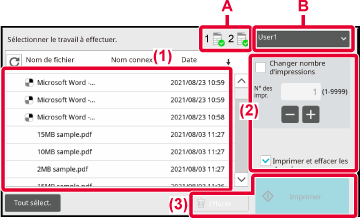UTILISATION DE LA FONCTION D'IMPRESSION
Cette section explique comment enregistrer des travaux
dans l'unité principale et comment sélectionner et imprimer des travaux
depuis une unité secondaire.
Si « Restreindre les travaux d'impression » est
activé dans les paramètres du système et que la fonction utilisée
est « Archivage de documents », la fonction de sortie d'impression
ne peut pas être utilisée.
De plus, lorsque l'action de restriction de « Restreindre
les travaux d'impression » est [Forcer la rétention], même si la
sortie d'impression est spécifiée dans le pilote d'impression, le
travail est enregistré dans l'archivage de documents.
En outre, si l'action de restriction de « Restreindre
les travaux d'impression » est [Désactiver les travaux sauf Impression
en attente] et que la sortie d'impression est spécifiée dans le
pilote d'impression, le travail d'impression est annulé.
ENREGISTREMENT D'UN TRAVAIL DANS L'UNITÉ PRINCIPALE DEPUIS VOTRE
ORDINATEUR
Lorsque l'authentification
utilisateur est activée dans la machine, vous devez saisir vos informations
utilisateur (nom d'utilisateur, mot de passe, etc.) dans l'écran
de réglages du pilote d'imprimante afin de pouvoir imprimer.
* Pour plus d'explications sur les réglages,
reportez-vous à la section "
FONCTION D'IMPRIMANTE".
* Les informations utilisateur requises
dépendent de la méthode d'authentification activée. Vérifiez ces
informations auprès de l'administrateur de la machine.
- Vérifiez
le format et le type de papier utilisé pour l'impression.
- Sélectionnez
un format et un type de papier pris en charge par la machine à utiliser.
- Si vous
sélectionnez un format ou un type de papier non pris en charge,
vous ne pourrez peut-être pas imprimer.
Sous Windows
Ouvrez la fenêtre des propriétés du pilote d'imprimante.
- Sélectionnez le pilote d'imprimante de l'unité
principale
- Cliquez sur le bouton [Préférences].
Configurez la fonction d'impression.
- Cliquez sur l’onglet [Gestion travaux].
- Cochez la case [Libération d'impression]
 .
.
- Saisissez les informations utilisateur nécessaires.
Pour plus d'informations, reportez-vous à la section "
Réglages d'authentification".
- La fonction d'impression ne peut
pas être utilisée en même temps que la fonction d'archivage de documents.
- Vous pouvez modifier le nombre de copies
au moment de l'impression.
- S'il reste moins de 10 Mo sur l'espace
de stockage de l'unité principale, le travail ne sera pas enregistré.
Supprimez les travaux inutiles et relancez l'impression.
Sélectionnez les réglages d'impression nécessaires et
cliquez sur le bouton [OK].
Lancez l’impression.
Sous macOS
Dans l'application, sélectionnez [Imprimer] dans le
menu [Fichier]. Vérifiez que le nom de l'imprimante de la machine
est bien sélectionné.
Configurez la fonction d'impression.
- Sélectionnez [Gestion travaux].
Dans macOS 13 et macOS 14, [Gestion des tâches] se trouve
dans le menu "Options imprimante".
- Cliquez sur [Rétention].
- Cochez la case [Libération d'impression]
 .
.
- Cliquez sur [Authentification] et saisissez vos informations utilisateur
nécessaires.
Si l'authentification
utilisateur n'est pas activée, vous pouvez passer cette étape.
Pour plus d'informations,
reportez-vous à la section "
Réglages d'authentification".
- Sélectionnez les autres réglages d'impression nécessaires
et cliquez sur le bouton [Imprimer].
- La fonction d'impression ne peut
pas être utilisée en même temps que la fonction d'archivage de documents.
- Vous pouvez modifier le nombre de copies
au moment de l'impression.
- S'il reste moins de 10 Mo sur l'espace
de stockage de l'unité principale, le travail ne sera pas enregistré.
Supprimez les travaux inutiles et relancez l'impression.
Lancez l’impression.
IMPRESSION/SUPPRESSION D'UN TRAVAIL ENREGISTRÉ DANS L'UNITÉ PRINCIPALE
DEPUIS UNE UNITÉ SECONDAIRE
Cette section explique comment imprimer
et supprimer un travail enregistré depuis une unité secondaire.
Touchez la touche [Libération d'impression] dans l'écran d'accueil.
- Une liste des travaux
enregistrés dans l'unité principale s'affiche.
- Si l'alimentation principale
de l'unité principale n'est pas allumée, un message s'affiche et
vous n'êtes pas en mesure de voir les travaux enregistrés.
Imprimez ou supprimez le travail sélectionné.
- Appuyez sur le travail à imprimer ou à supprimer.
La case est cochée
 .
. Vous pouvez sélectionner plusieurs travaux.
Vous pouvez sélectionner tous les travaux avec la touche
[Tout sélect.].
- Configurez les réglages d’impression.
Pour supprimer le travail de l'unité principale après l'impression,
cochez la case [Imprimer et effacer les données]
 . (Cette étape n'est pas nécessaire si vous
supprimez uniquement le travail).
. (Cette étape n'est pas nécessaire si vous
supprimez uniquement le travail).
- Lancez l'impression ou la suppression.
Si vous supprimez le travail, un écran de confirmation s'affiche.
Sélectionnez [Oui] pour supprimer.
A : icône de la machineL'état de la communication avec l'unité principale est
affiché. En appuyant sur l'icône de la machine, des informations détaillées
s'affichent.
Le numéro figurant sur l'icône de la machine indique
le numéro de l'unité primaire.
B : menu déroulantApparaît lorsque la fonction de collaboration de groupe
MFP est utilisée.
En sélectionnant un autre groupe MFP dans ce menu déroulant, les
travaux d'impression des autres groupes MFP sont affichés.
Lorsque l'authentification utilisateur est activée,
seuls les travaux d'impression de l'utilisateur connecté s'affichent.
- Si vous avez sélectionné un réglage comme
l'agrafage qui ne peut pas être exécuté parce que l'unité secondaire
ne dispose pas de l'option nécessaire, le réglage sera ignoré.
- Si le travail sélectionné est un fichier
PS, le travail ne sera imprimé que si l'unité secondaire prend en
charge l'impression des fichiers PS.
- Pour créer des icônes de bon à tirer sur
l'écran d'accueil et leur attribuer un groupe de bons à tirer, il
est possible d'afficher la liste des travaux de chaque groupe en
appuyant sur une seule touche.
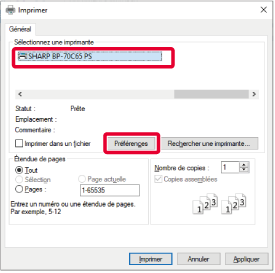
 .
.

 .
.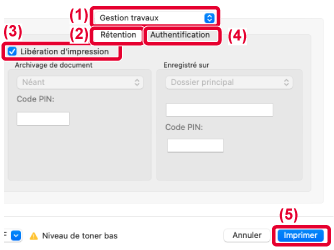
 .
. . (Cette étape n'est pas nécessaire si vous
supprimez uniquement le travail).
. (Cette étape n'est pas nécessaire si vous
supprimez uniquement le travail).